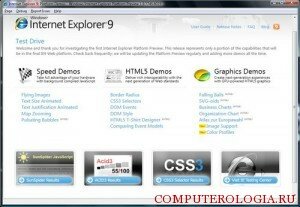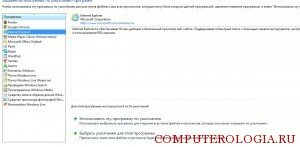Изначально Internet Explorer считался не самым лучшим браузером, отчего пользователи предпочитали аналогичные продукты. Однако, в последнее время интернет-обозреватель претерпел множество изменений, последние версии разработчики постарались сделать максимально функциональными и продуктивными. Основное преимущество Internet Explorer в том, что по умолчанию он уже есть в любом компьютере с ОС от Майкрософт. Именно поэтому после переустановки Windows первые шаги в интернет-пространстве вы начнете именно с него.
Первое знакомство с Internet Explorer
Тем, кого интересует, как поставить internet explorer, нужно сказать, что для этого от них практически ничего не требуется. Как уже было сказано, этот браузер является компонентом системы. Запустить приложение можно кликнув на его иконку или найдя его через Меню-Все программы. Но иногда при самостоятельной установке этого браузера могут возникать ошибки и браузер не установится, но об этом вы сможете прочитать тут.
Управлять работой обозревателя можно через меню, специальные кнопки или команды. Открыв окно приложения можно убедиться, что инструменты расположены в ней довольно удобно. Интерфейс Internet Explorer сходен с другими программами, написанными для Windows. В верхней части располагается заголовок окна, затем можно увидеть Меню и Панель инструментов. После адресной панели располагается непосредственно окно просмотра, а в его нижней части имеется строка состояния.
Давайте подробнее рассмотрим интерфейс приложения. Панель инструментов, которая носит название Обычные кнопки, предназначена для выполнения распространенных команд. Для того чтобы она отображалась в браузере, необходимо зайти в Вид – Панель инструментов. Устанавливаем галочку рядом с надписью Обычные кнопки. Действия, которые можно произвести с помощью панели инструментов, дублируются командами, которые есть в меню, или нажатием сочетания горячих кнопок.
Для того чтобы перейти на определенный сайт, его адрес вводим в адресную строку и нажимаем Поиск. Рядом располагается небольшой треугольник, нажав на который вы сможете увидеть список тех веб-страниц, на которых вы уже бывали с этого браузера. Обновить сайт можно нажатием соответствующей кнопки. В правом верхнем углу окна располагается кнопка Домой. Кликнув на нее, вы попадете на домашнюю страницу, независимо от того, на каком сайте находились. Кроме того, здесь есть кнопки Сервис, с помощью которых браузер можно настраивать по собственному усмотрению, и Просмотр избранного и журнала. А как полностью правильно настроить браузер вы можете узнать из этой статьи.
Internet Explorer как интернет-обозреватель по умолчанию
Теперь давайте рассмотрим, как назначить Internet Explorer приложением, в котором по умолчанию будут открываться сайты. В таком случае ссылки и веб-страницы будут изначально предложены для просмотра в этом браузере. Для того, чтобы сделать соответствующие настройки, заходим в Пуск и выбираем поиск. В строку вводим Программы по умолчанию. Далее в результатах нажимаем Задание программы.
В итоге этих действий откроется окно, в котором будет предложено выбрать программу, которая будет использоваться по умолчанию. Выделяем internet explorer, и в нижней части экрана щелкаем на кнопку, подтверждающую, что мы хотим применять это приложение. Кстати, здесь можно изменить настройки таким образом, чтобы в браузере открывались только определенные документы или ссылки.
Причин, по которым следует использовать internet explorer для интернет-серфинга, достаточно много. Среди основных можно назвать относительно удобный и привычный интерфейс, а также большое количество предлагаемых расширений, чтобы оптимизировать работу браузера. В любом случае, перед тем, как отказываться от internet explorer и выбирать другой интернет-обозреватель, оцените все преимущества приложения. Возможно, что после этого обращаться к другим браузерам не понадобится.